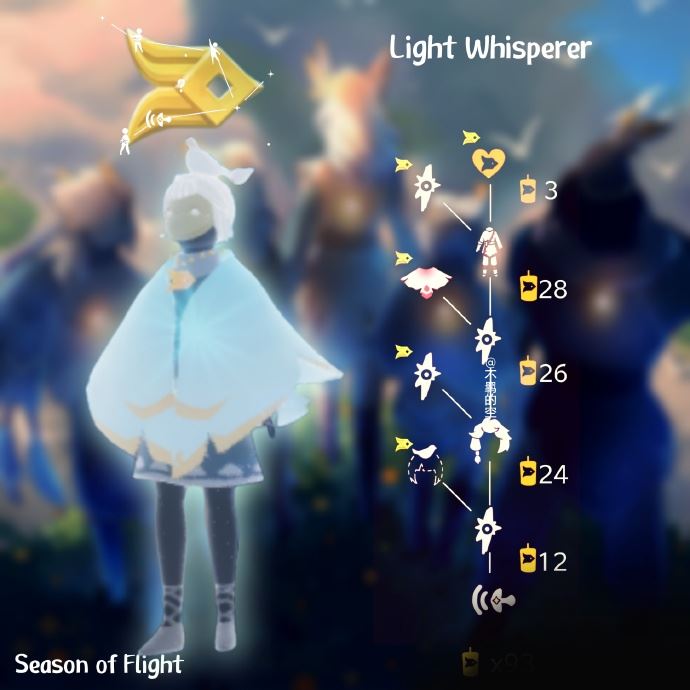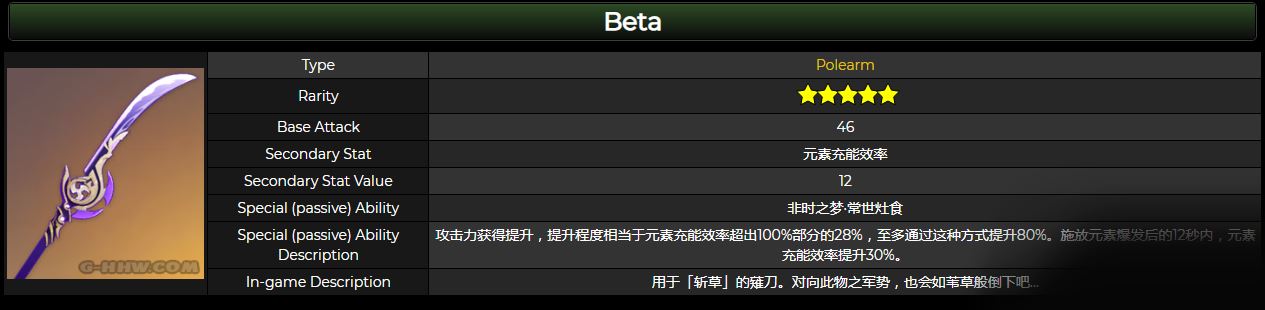用ppt浮雕立体文字效果制作图文教程——用PPT制作立体浮雕字体效果的具体方法
作者:佚名 来源:辰乐游戏 时间:2022-01-10 00:00:00
Ppt在我们的学习和工作中经常用到,有时为了美观和强调也会用到立体浮雕字体。下面小编带来PPT浮雕立体人物教程,供大家参考。
1.打开PPT,添加幻灯片。
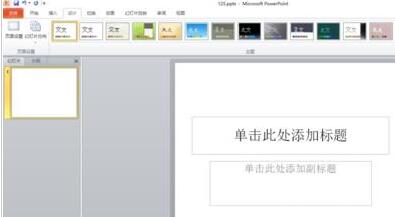 2,点击设置,设置背景格式,填充图片或纹理,选择纹理(选择一个木纹纹理)。
2,点击设置,设置背景格式,填充图片或纹理,选择纹理(选择一个木纹纹理)。
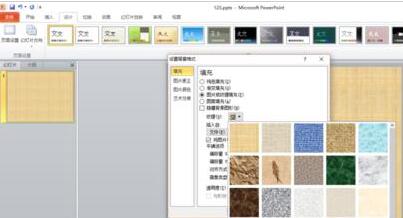 3。点按“插入”以插入文本框,输入要键入的文本,并调整字体大小。
3。点按“插入”以插入文本框,输入要键入的文本,并调整字体大小。
 4,右键设置文本效果格式
4,右键设置文本效果格式
 5。单击文本填充、图片或纹理填充,并选择与背景相同的纹理。
5。单击文本填充、图片或纹理填充,并选择与背景相同的纹理。
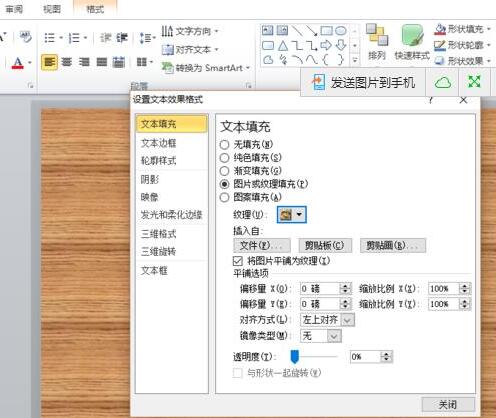 6。设置文字效果格式3D格式顶平截头体,选择第一个圆,修改宽度和高度的值,三维浮雕就出来了。
6。设置文字效果格式3D格式顶平截头体,选择第一个圆,修改宽度和高度的值,三维浮雕就出来了。
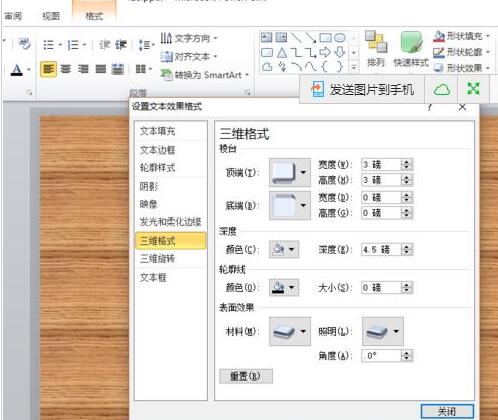 7。还可以在同一个3D格式中设置不同的材质和灯光,这样更逼真。
7。还可以在同一个3D格式中设置不同的材质和灯光,这样更逼真。
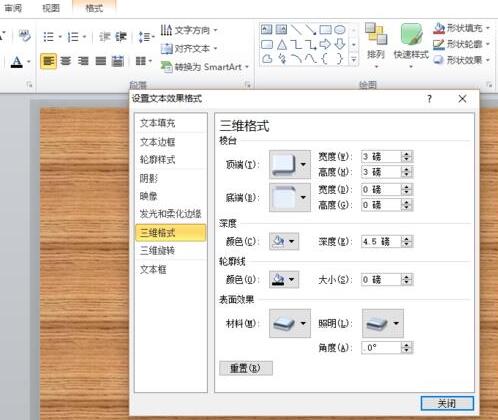 8,最终创意立体浮雕的效果出来了。
8,最终创意立体浮雕的效果出来了。
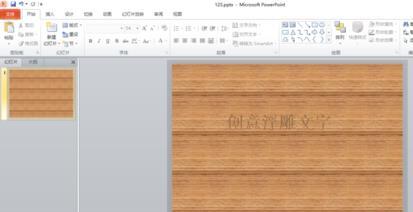 注:
注:
可以尝试不同的纹理风格。
相关阅读
- 用剑远征芬兰的试炼之地;攻略大全Feinkin试炼和通关阵容介绍
- 用DP速刷策略完成魔锻之地隐藏迷宫的步骤探讨
- 用iqoo8pro拍照怎么样——iqoo 8 pro拍照性能介绍
- 用flash死机摆脱经典屏保软件该怎么办——摆脱经典屏保软件用Flash死机的解决方案列表
- 用v5程序开关打开更多阴阳师的步骤——如何用V5程序开关打开更多阴阳师
- 用PPT制作日环食的详细步骤——如何用PPT制作日环食
- 用PPT制作流星雨动画效果的步骤——用PPT制作流星雨动画效果的操作流程
- 用剑远征达芬奇有什么技巧?《虚荣·达·芬奇》的技巧实力评估
- 用魔法打造一个狂欢舞台怎么样?嘉年华山在线公告
- 用竞价提取公积金的流程是怎样的?-采用招标提取公积金的程序
热门文章
- 精品游戏
- 最热榜单
 星云纪手游下载_星云纪手游下载ios版下载_星云纪手游下载app下载 2.0
星云纪手游下载_星云纪手游下载ios版下载_星云纪手游下载app下载 2.0 猎国下载app下载_猎国下载ios版 2.0
猎国下载app下载_猎国下载ios版 2.0 战火纷争手游下载_战火纷争手游下载破解版下载_战火纷争手游下载小游戏 2.0
战火纷争手游下载_战火纷争手游下载破解版下载_战火纷争手游下载小游戏 2.0 修真情缘变态版下载_修真情缘变态版下载安卓手机版免费下载_修真情缘变态版下载app下载 2.0
修真情缘变态版下载_修真情缘变态版下载安卓手机版免费下载_修真情缘变态版下载app下载 2.0 我的世界手机版下载免费_我的世界手机版下载免费安卓版下载_我的世界手机版下载免费ios版下载 2.0
我的世界手机版下载免费_我的世界手机版下载免费安卓版下载_我的世界手机版下载免费ios版下载 2.0 部族之光手游下载iOS游戏下载_部族之光手游下载中文版下载 2.0
部族之光手游下载iOS游戏下载_部族之光手游下载中文版下载 2.0 趣键盘极速版下载_趣键盘极速版下载app下载_趣键盘极速版下载下载 2.0
趣键盘极速版下载_趣键盘极速版下载app下载_趣键盘极速版下载下载 2.0 幻世轩辕手游下载_幻世轩辕手游下载小游戏_幻世轩辕手游下载中文版下载 2.0
幻世轩辕手游下载_幻世轩辕手游下载小游戏_幻世轩辕手游下载中文版下载 2.0 九州缥缈录手游下载官网下载手机版_九州缥缈录手游下载官网下载手机版 2.0
九州缥缈录手游下载官网下载手机版_九州缥缈录手游下载官网下载手机版 2.0 G位app下载_G位app下载电脑版下载_G位app下载安卓版下载 2.0
G位app下载_G位app下载电脑版下载_G位app下载安卓版下载 2.0
 龙脉OL手游下载_龙脉OL手游下载下载_龙脉OL手游下载ios版下载 2.0
龙脉OL手游下载_龙脉OL手游下载下载_龙脉OL手游下载ios版下载 2.0 问道小米版手游下载_问道小米版手游下载下载_问道小米版手游下载ios版下载 2.0
问道小米版手游下载_问道小米版手游下载下载_问道小米版手游下载ios版下载 2.0 释放情绪下载_释放情绪下载电脑版下载_释放情绪下载app下载 2.0
释放情绪下载_释放情绪下载电脑版下载_释放情绪下载app下载 2.0 蜀山战神手游下载_蜀山战神手游下载手机游戏下载_蜀山战神手游下载官方正版 2.0
蜀山战神手游下载_蜀山战神手游下载手机游戏下载_蜀山战神手游下载官方正版 2.0 扬琴调音器软件下载_扬琴调音器软件下载中文版_扬琴调音器软件下载中文版 2.0
扬琴调音器软件下载_扬琴调音器软件下载中文版_扬琴调音器软件下载中文版 2.0 他圈app下载_他圈app下载中文版_他圈app下载最新版下载 2.0
他圈app下载_他圈app下载中文版_他圈app下载最新版下载 2.0 古琴调音器app免费下载_古琴调音器app免费下载攻略_古琴调音器app免费下载app下载 2.0
古琴调音器app免费下载_古琴调音器app免费下载攻略_古琴调音器app免费下载app下载 2.0 猫咪冲锋队下载_猫咪冲锋队下载下载_猫咪冲锋队下载ios版下载 2.0
猫咪冲锋队下载_猫咪冲锋队下载下载_猫咪冲锋队下载ios版下载 2.0 人人漫画家app下载_人人漫画家app下载中文版_人人漫画家app下载攻略 2.0
人人漫画家app下载_人人漫画家app下载中文版_人人漫画家app下载攻略 2.0 印象app下载_印象app下载积分版_印象app下载最新版下载 2.0
印象app下载_印象app下载积分版_印象app下载最新版下载 2.0